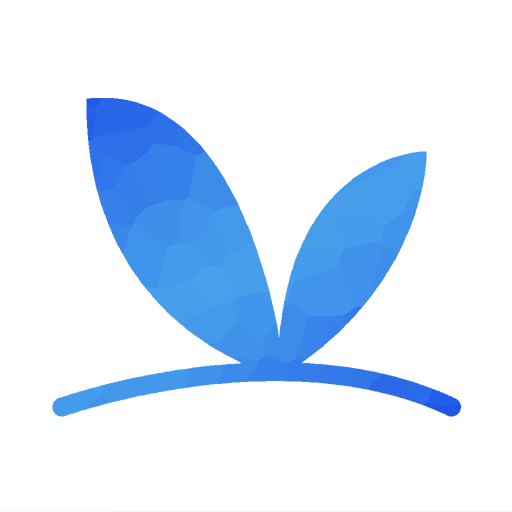创建DNS正向搜索区域
依次打开 “开始”菜单 -> 程序 -> 管理工具 -> DNS。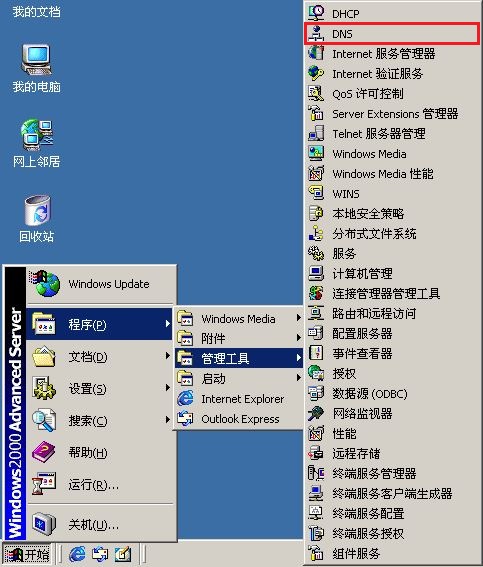 右键“正向搜索区域”,在弹出的菜单中点击“新建区域”。
右键“正向搜索区域”,在弹出的菜单中点击“新建区域”。
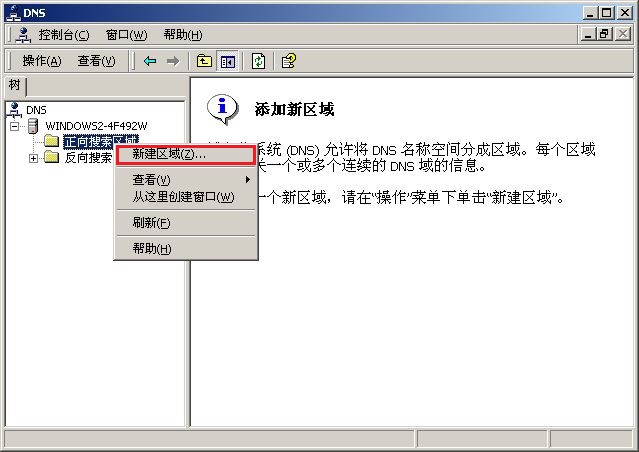 在向导中选择区域类型为“标准主要区域”。
在向导中选择区域类型为“标准主要区域”。
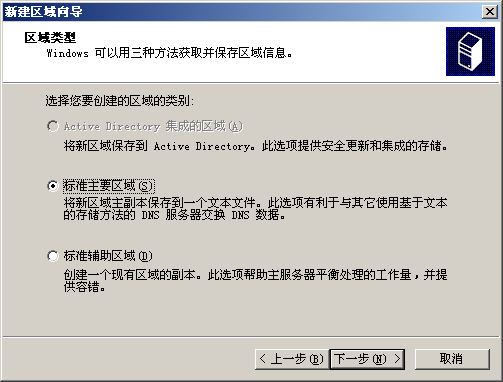 输入名称:“testdns.com”
输入名称:“testdns.com”
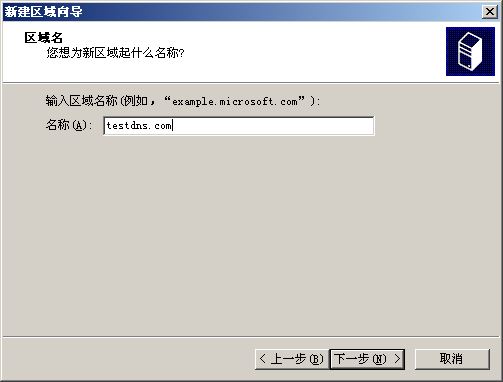 选择创建新文件。点击“下一步”。
选择创建新文件。点击“下一步”。
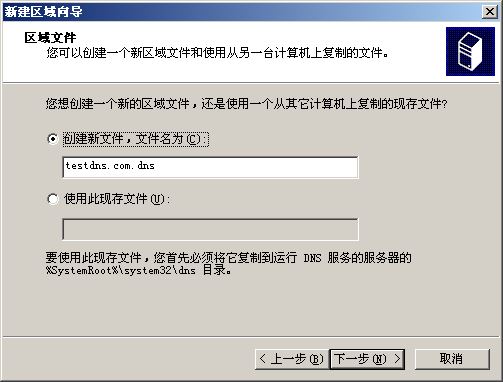 完成设置后效果如下图:
完成设置后效果如下图:
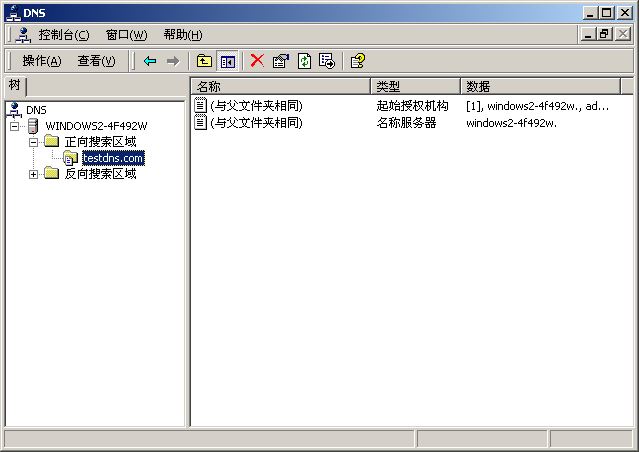
创建DNS主机记录
右键正向搜索区域下属的“testdns.com”,在弹出的菜单中点击“新建主机”。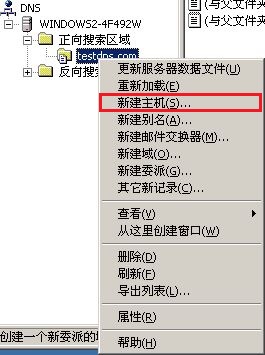 填入名称:“www” IP地址:“202.112.78.20”
填入名称:“www” IP地址:“202.112.78.20”
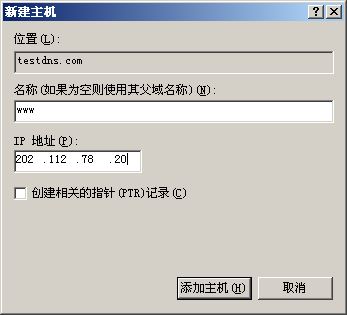 点击“添加主机”按钮后效果如下图:
点击“添加主机”按钮后效果如下图:
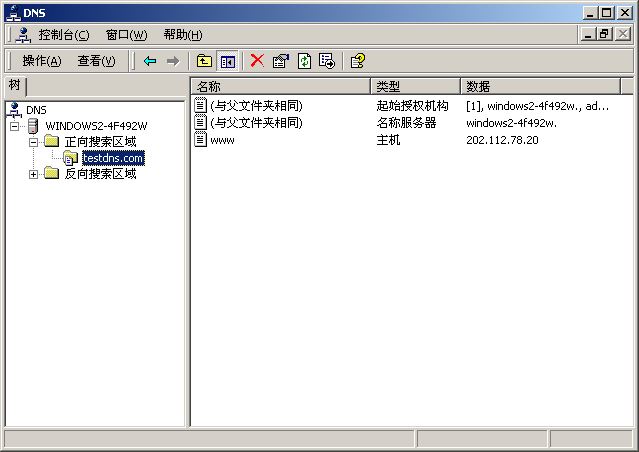
创建DNS别名记录
右键正向搜索区域下属的“testdns.com”,在弹出的菜单中点击“新建别名”。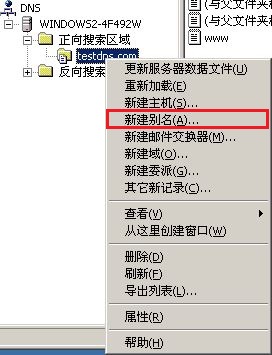 在弹出的对话框中填入别名:“alias”。
点击“浏览”按钮添加目标主机“www.testdns.com”。
在弹出的对话框中填入别名:“alias”。
点击“浏览”按钮添加目标主机“www.testdns.com”。
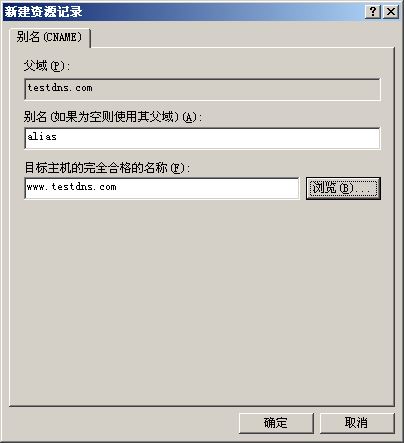 点击“确定”后效果如下图:
点击“确定”后效果如下图:
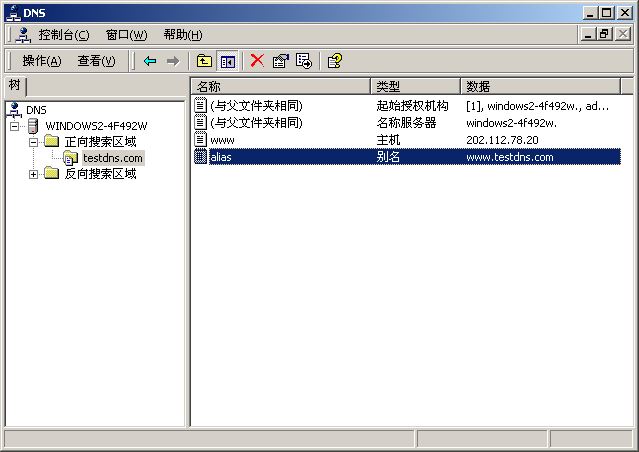
创建DNS反向搜索区域
右键“反向搜索区域”,在弹出的菜单中点击“新建区域”。 在向导中选择区域类型为“标准主要区域”。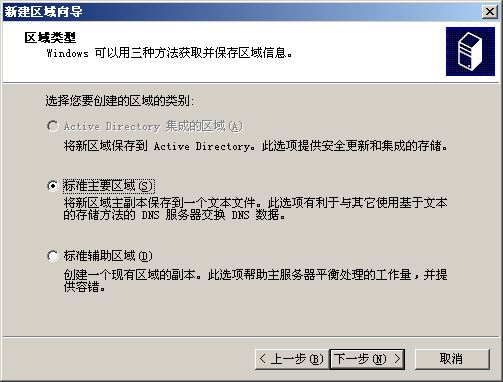 网络ID设置为:202.112.78
网络ID设置为:202.112.78
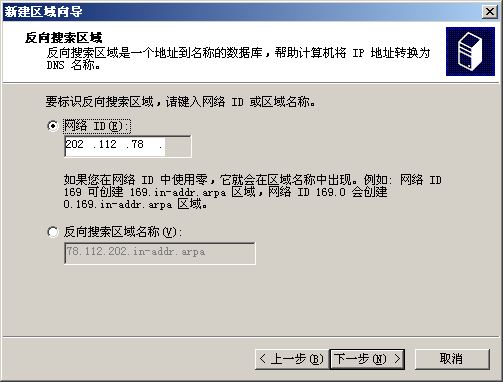 选择创建新文件。点击“下一步”。
选择创建新文件。点击“下一步”。
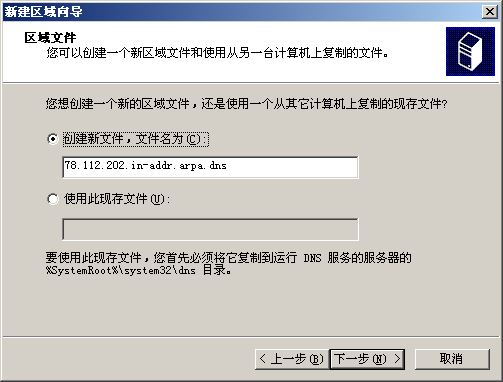 完成向导后效果如下图:
完成向导后效果如下图:
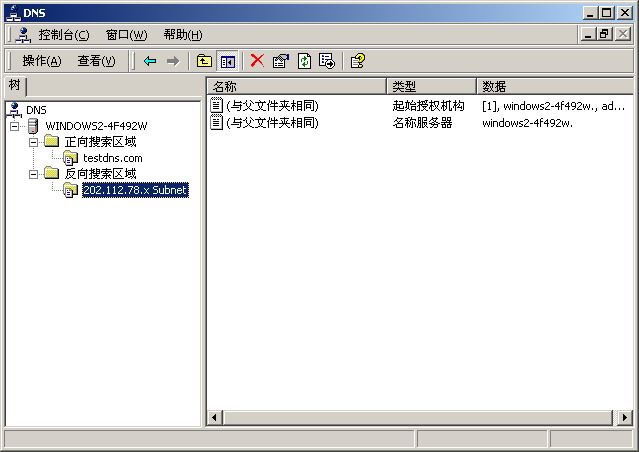
创建DNS指针记录
右键反向搜索区域下属的“202.112.78xSubnet”项,在弹出的菜单中点击“新建指针”。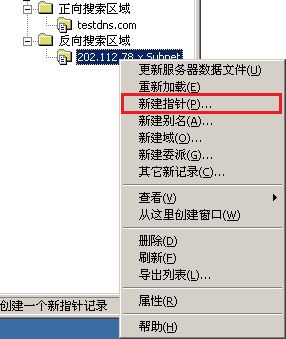 在主机IP号下的文本框中输入20。
点击“浏览”按钮,选择主机。
在主机IP号下的文本框中输入20。
点击“浏览”按钮,选择主机。
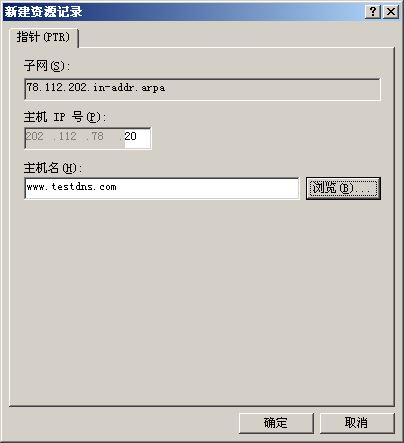 点击“确定”后效果如下图:
点击“确定”后效果如下图:
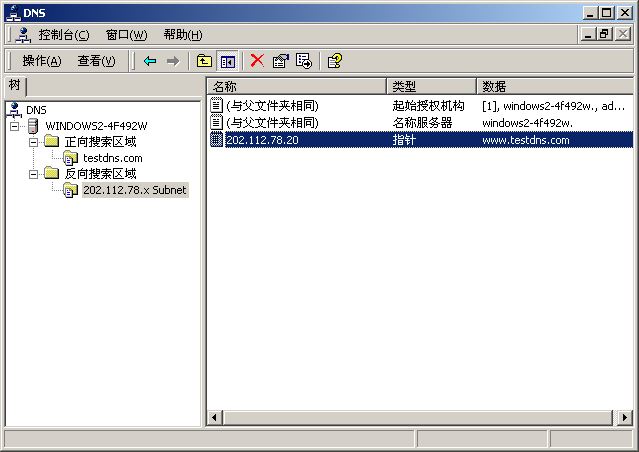
验证DNS正向搜索记录创建成功
使用nslookup命令检测是否可以正确解析。方法如下: 使用Win+R快捷键打开运行窗口,运行cmd(命令提示符)。 在命令提示符中输入命令:nslookup www.testdns.com 回车 反馈的结果如下图: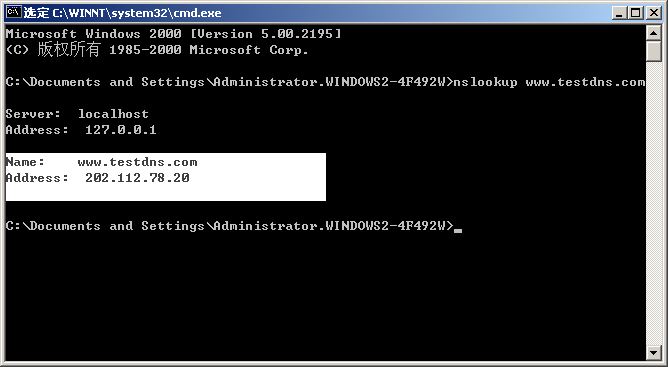
验证DNS别名记录创建成功
同样使用nslookup命令检测是否可以正确解析。 在命令提示符中输入命令:nslookup www.testdns.com 回车 反馈的结果如下图: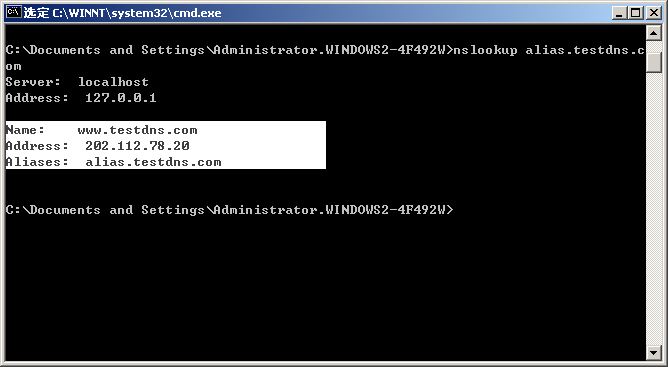
本文版权归逸云蓝天所有,未经允许严禁转载。